Programul este localizat AICI
Pentru a descărca Aleo Flash Intro Banner Maker, urmați link-ul de mai sus.
Ne cădem pe pagina discului Yandex, unde vedem în mijlocul dosarului conținutul,
iar în partea dreaptă este o descriere a acestui fișier, precum și butoane pentru descărcarea și salvarea conținutului pe disc.
Suntem interesați de un singur buton "Descărcați". Apăsăm pe el:
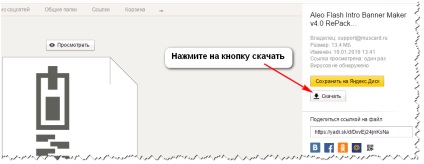
Imediat apare o fereastră în care puteți selecta locul în care va fi descărcat programul:
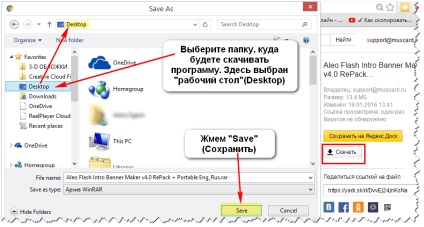
De obicei, în colțul din stânga jos al computerului, puteți vedea cum se face descărcarea:
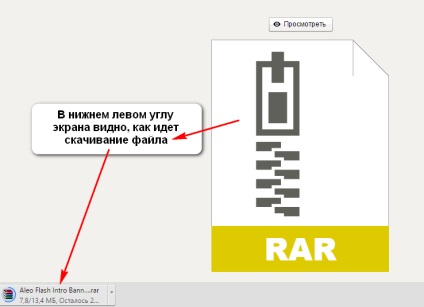
Dacă ați descărcat programul pe Desktop, atunci veți găsi arhiva:
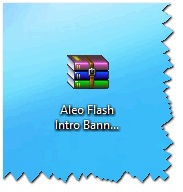
Pentru ao despacheta, faceți clic dreapta pe arhivă și în meniul derulant, selectați
element: "Extras la Aleo Flash ... ..".
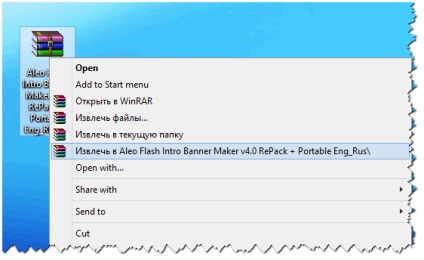
Imediat pe desktop se va dezarhiva tata cu programul:
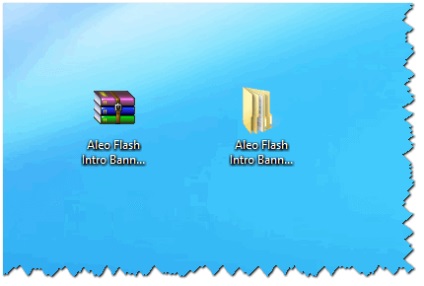
Arhiva poate fi ștearsă în coșul de gunoi - nu va mai fi necesară:
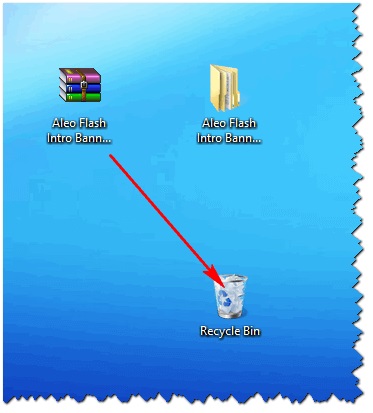
Faceți dublu clic pe dosar, o fereastră se deschide cu încă un tata:
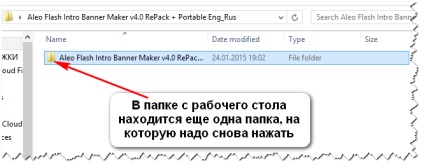
În dosarul deschis, faceți dublu clic pe aplicația selectată:
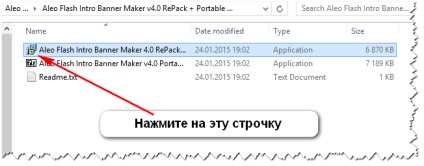
Programul începe să funcționeze - va apărea o fereastră în care trebuie să fiți de acord cu instalarea dând clic pe "Da".
Apoi faceti acelasi lucru care este aratat in capturile de ecran de mai jos:
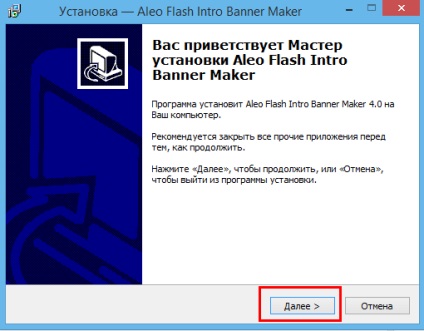
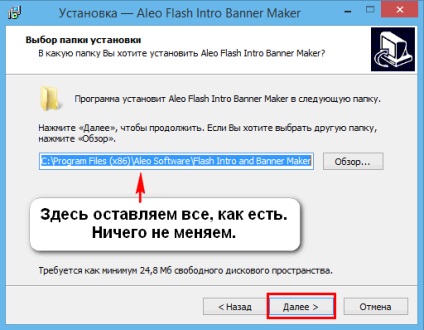
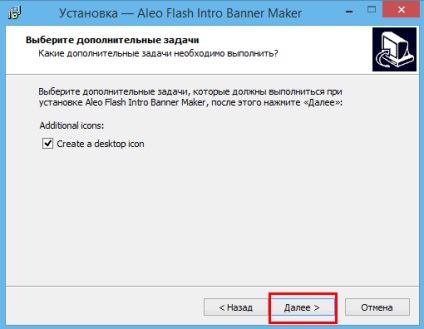
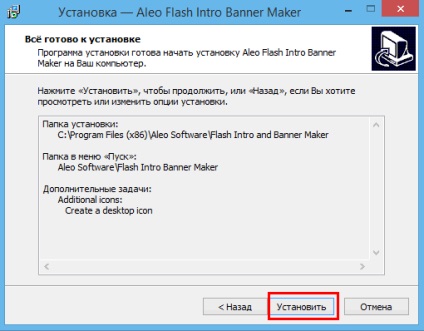
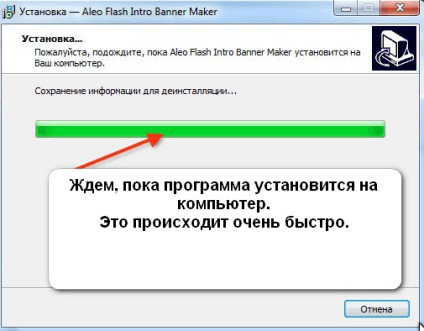
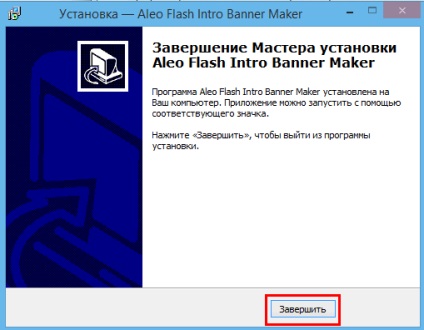
Este foarte simplu.
Acum trebuie să deschidem programul.
La instalarea programului, am avut un marcaj,
că pe desktop exista o scurtătură a programului,
atunci acolo trebuie să-l căutăm.
Mergem pe desktop.
Comanda rapidă arată ca o frunză cu o perie:
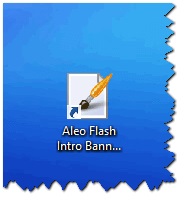
Faceți dublu clic pe el și programul se deschide.
Pentru ca programul să fie întotdeauna vizibil, îl puteți rezolva în bara de activități.
Cum se procedează: Când programul este deschis, pictograma sa va apărea automat pe bara de activități.
Avem nevoie doar de butonul drept al mouse-ului pentru a accesa meniul și alege: "Pin acest program ...".
Deci va fi mereu la indemana:
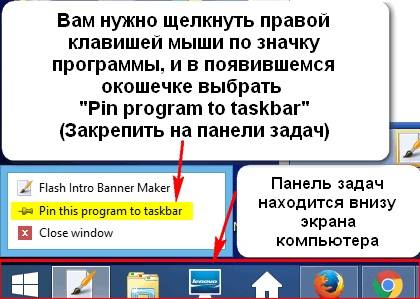
Distribuiți informații utile prietenilor dvs. Doar faceți clic pe butoanele rețelei sociale:
Articole similare
Trimiteți-le prietenilor: